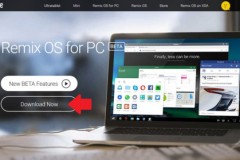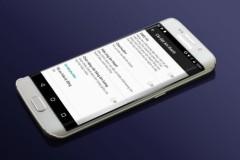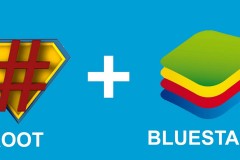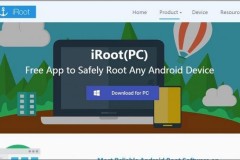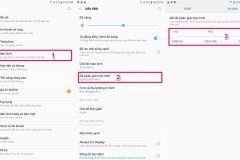Remix OS Beta đã root được, và trong bài này mình sẽ chỉ anh em cách làm. Sau khi root xong thì anh em có thể thoải mái cài các công cụ hack hiế́c của mình vào để nghịch hoặc đổi giao diện tùy ý thích. Nhưng thứ đầu tiên mà mình nghĩ anh em nên làm đó là chỉnh lại mức DPI, đặc biệt là trên những chiếc laptop có độ phân giải cao từ Full-HD, Quad-HD cho đến Ultra-HD 4K để tránh tình trạng mọi thứ - từ icon đến chữ nghĩa - bị hiển thị quá nhỏ đến mức phải dí sát mắt vào màn hình thì mới thấy được. MacBook (Pro) Retina cũng nằm trong diện phải chỉnh lại, anh em làm theo hướng dẫn bên dưới giống như là máy Windows nhé.
Nếu chưa cài Remix OS Beta, mời bạn xem cách cài ở bài viết này .
1. Cách root Remix OS Beta
Tải về công cụ RMX Tools ở đây . Nó là thứ bạn sẽ xài để root Remix OS từ Windows Chạy ứng dụng này lên, nhấn nút Browse ở góc trên bên phải để duyệt tới file system.img trong thư mục Remix OS nằm trên ổ đĩa (ví dụ, nếu bạn cài vào ổ C: thì nó sẽ là C:RemixOSsystem.img)
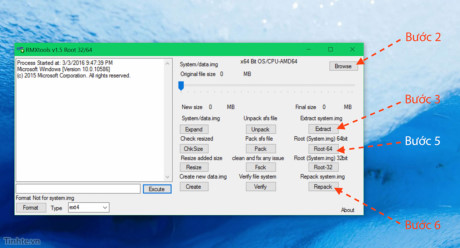
Nhấn tiếp nút Extract nằm ngay bên dưới chữ 'system.img', đợi cho quá trình này hoàn tất Sau khi giải nén xong thì ở thư mục Remix OS của bạn sẽ có thêm thư mục mới tên là 'system_'. Nó là thư mục chứa các file được lấy từ system.img ra, và giờ chúng ta sẽ can thiệp vào chúng để root. Quay trở lại công cụ RMX Tools, nhấn nút 'Root-64' nếu máy bạn đang cài RemixOS bản 64-bit, và nút 'Root-32' dành cho bản 32-bit Nhấn nút Repack ngay bên dưới để đóng gói lại hệ thống đã root. Lúc này trong thư mục RemixOS sẽ có thêm file Repacked.img. Bạn xóa file system.img cũ đi, sau đó đổi tên Repacked.img -> system.img Khởi động Remix OS lên, chạy ứng dụng tên là 'SuperSU'.
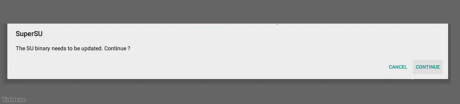
Nó sẽ hỏi bạn muốn root đúng không, cứ xác nhận hết. Khi được hỏi cài theo phương pháp nào, chọn 'Normal'.

Khởi động lại Remix OS và thưởng thức Để cho chắc ăn, bạn có thể kiểm tra mình đã root được hay chưa bằng cách chạy ứng dụng Root Checker . Nhấn nút Verify Root, nếu thấy dấu tick màu xanh lá cây là ngon rồi đó.
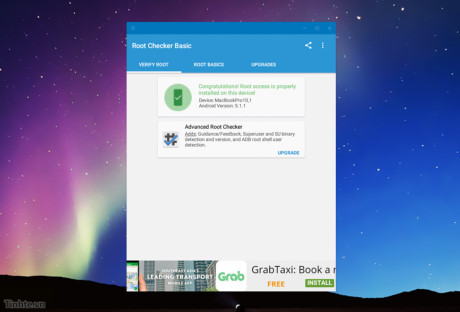
Trong trường hợp bạn bị lỗi ở bước 5 và không thể root thì hãy làm như sau:
Làm y như bước từ 1 đến 4 đã hướng dẫn bên trên Trong thư mục của RMX Tools mà bạn download về, có thư mục con tên là rfiles (hoặc rfiles32 tùy bản 32-bit hay 64-bit) Bên trong thư mục rfiles này lại có nhiều folder nhỏ nữa. Bạn vào trong từng folder một, copy nó qua thư mục tương ứng bên system_
Ví dụ: trong thư mục của rfiles có thư mục apps, trong đó có file SuperSU.apk. Bạn copy file SuperSU.apk này sang C:RemixOSsystem_app. Thực hiện tương tự cho tất cả những folder còn lại Làm tiếp bước 6 đến 10 như hướng dẫn ở trên.
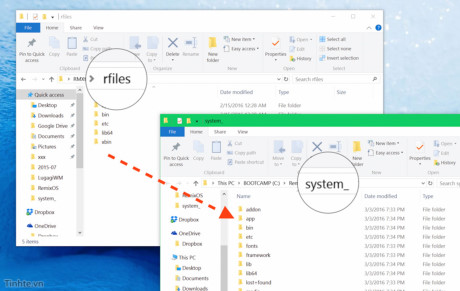
2. Cách chỉnh lại DPI màn hình
Chỉ số DPI này càng cao thì giao diện của bạn sẽ càng to lên và mịn hơn, nhưng không phải cứ to quá là tốt vì to quá thì mọi thứ sẽ bị chuyển về lại giao diện của điện thoại nên không thể xài ngon lành được. Còn để DPI nhỏ quá thì nhiều nội dung được hiển thị hơn nhưng chữ và các biểu tượng đều quá nhỏ nên chúng ta không thể nhìn rõ được, cứ phải dí sát mắt vào rất khó chịu. Lý tưởng nhất là để khoảng giữa giữa một chút thì ngon lành.
Để đổi DPI, yêu cầu Remix OS phải được root, sau đó bạn cài ứng dụng TexdroidDPI trên Play Store về để chỉnh lại. Cách chỉnh cực kì đơn giản, chỉ cần nhập số DPI mà bạn mong muốn vào, sau đó khởi động lại hệ điều hành là xong.
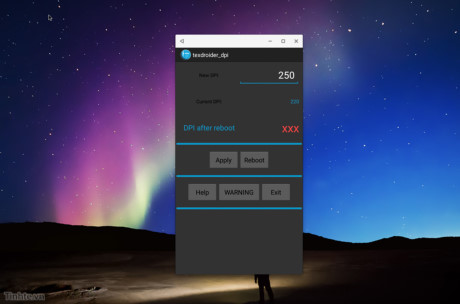
Vấn đề là nhập bao nhiêu cho vừa? Trên chiếc MacBook Pro Retina 15' của mình với độ phân giải 2880 x 1800, mặc định DPI do Remix OS thiết lập là 152. Mình chỉnh lại thành 250 thì thấy rất ngon, mọi thứ hiển thị vừa tầm, chữ và icon cũng trở nên mịn màng hơn. Với những anh em nào dùng máy màn hình Full-HD trở lên thì cũng đều nên chỉnh lại hết, bạn nào xài máy 2K hay QuadHD+ và thậm chí là 4K thì lại càng nên chỉnh. Anh em cứ thử hết các mức từ 200 trở lên, thấy cái nào phù hợp thì để dùng, làm nhiều lần cho đến khi rút ra được cái hợp nhất là xong.